A SharePointban létrehozott csapatwebhelyeken Ön és csapata bárhonnan és bármilyen eszközről dolgozhat a közös projekteken, és megoszthatja a szükséges információkat. A csapatwebhelyeken kapcsolódó webhelyek, egy fájlokat tartalmazó alapértelmezett dokumentumtár, az adatkezelést segítő listák, illetve az egyéni igényeknek megfelelően testreszabható kijelzők találhatók.
Csapatwebhelyet vagy kommunikációs webhelyet hozzak létre?
Ha egy adott projekten együtt szeretne működni a csapattagokkal vagy másokkal, akkor hozzon létre csapatwebhelyet. Egy csapatwebhelyre rendszerint a legtöbb tag tölthet fel tartalmat, és az információkhoz csak a csapat vagy a projekt tagjai, illetve adott érintettek férhetnek hozzá. Ha egyszerűen elérhetővé szeretné tenni az adatokat egy szélesebb közönség számára, a kommunikációs webhely a megfelelő választás. Egy kommunikációs webhelyre általában csak kevés tag tölt fel tartalmat, melyhez egy nagyobb közönség férhet hozzá.
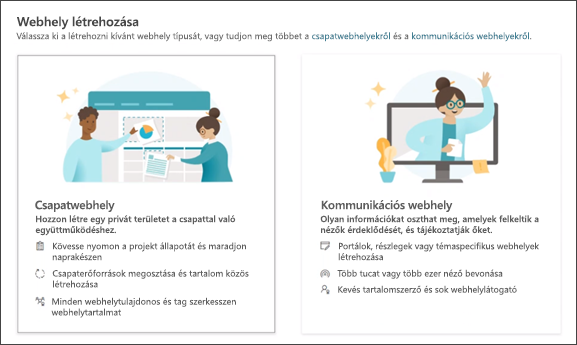
A csapatwebhely létrehozásának lépései
-
Hajtsa végre a megfelelő műveletet:
-
Microsoft 365 használata esetén jelentkezzen be. Segítségért tekintse át a Hol lehet bejelentkezni a Microsoft 365-be? című témakört.
Kattintson a lap bal felső sarkában az alkalmazásindító

Megjegyzés: Ha nem látja a SharePoint vagy a Webhelyek csempét, lehetséges, hogy Microsoft 365-előfizetése nem tartalmazza a SharePoint a Microsoft 365-ben-t. Lépjen kapcsolatba a szervezetében az Microsoft 365 felügyeletét végző személlyel. Ha Ön az Microsoft 365-bérlő rendszergazdája, tanulmányozza a Váltás a Microsoft 365 egy másik vállalati verziós csomagjára című témakörben a SharePoint a Microsoft 365-ben előfizetésébe való felvételére vonatkozó információkat.
-
SharePoint Server 2019 használata esetén jelentkezzen be a SharePointba.
-
-
A SharePoint lap tetején kattintson a + Webhely létrehozása hivatkozásra, és válassza a Csapatwebhely lehetőséget. A képernyő jobb oldalán elindul a webhelykészítő varázsló, amelyben megadhatja a csapatwebhely létrehozásához szükséges adatokat.
Megjegyzések:
-
Ha az új csapatwebhelyet egy központi SharePoint-webhellyel szeretné társítani, zökkenőmentesebbé teheti a folyamatot, ha először a központi webhelyre navigál, majd ott a jobb felső sarokban a Webhely létrehozása hivatkozásra kattint. Az új csapatwebhely automatikusan társítva lesz ezzel a központi webhellyel.
-
Ha nem látja a + Webhely létrehozása hivatkozást, lehetséges, hogy le van tiltva az önkiszolgáló webhelykészítés a SharePointban. Csapatwebhely létrehozásához lépjen kapcsolatba a szervezetében a SharePoint felügyeletét végző személlyel. Ha Ön egy bérlői fiók rendszergazdája, a Webhelykészítés kezelése a SharePoint Online-ban című cikkből megtudhatja, hogy miként engedélyezheti az önkiszolgáló webhelykészítést a szervezetében, a Webhelyek kezelése az új SharePoint Felügyeleti központban című cikkben pedig arról olvashat, hogy miként hozhat létre webhelyeket a SharePoint a Microsoft 365-ben Felügyeleti központban. A webhelyek létrehozása a SharePoint mobilappban jelenleg nem lehetséges.
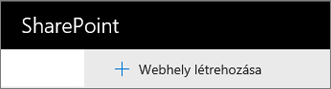
-
-
Válasszon ki egy olyan csapatwebhely-sablont, amely előkészített tartalommal rendelkezik egy adott forgatókönyv kiszolgálásához. Vagy ha teljesen új csapatwebhelyet szeretne létrehozni, válassza a Közös munka csapatban sablont.
-
Nevezze el az újonnan létrehozott csapatwebhelyt. Ha nem SharePoint Server 2019-et használ, a rendszer automatikusan létrehoz egy azonos nevű Microsoft 365-csoportos e-mail-címet. Írás közben a program jelzi, ha a választott név már létezik.
Megjegyzés: Ha az Microsoft 365-csoportok le vannak tiltva a SharePoint a Microsoft 365-ben-ban, az E-mail-cím mező nem jelenik meg.
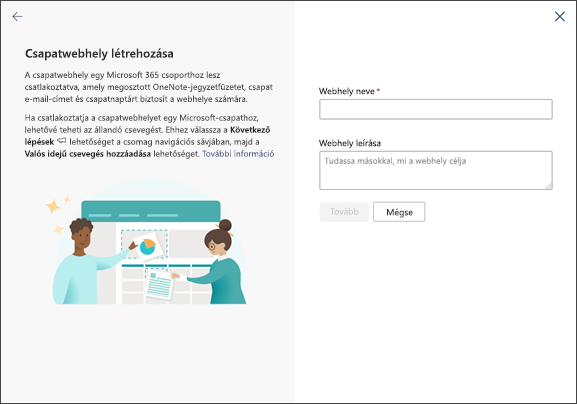
-
A Webhely leírása mezőben röviden mutassa be a webhely célját.
-
Ha a rendszer felajánlja, a Hozzáférési beállítások szakaszban a következő lehetőségek közül választva szabhatja meg, hogy ki férhessen hozzá a webhelyhez: Nyilvános – bárki a szervezetből hozzáférhet a webhelyhez vagy Személyes – csak tagok férhetnek hozzá a webhelyhez.
-
Ha a rendszergazda engedélyezte, a Webhely besorolása szakaszban adja meg a webhely besorolását. Az itt megjelenő lehetőségek a webhely adatainak bizalmassági szintjére vagy életciklusára vonatkozhatnak.
-
A SharePoint Server 2019 használata esetén kattintson a Befejezés gombra, és már készen is van! Ha nem, folytassa.
-
Jelöljön ki egy nyelvet a webhelye számára.
Figyelmeztetés: Miután kijelölt egy alapértelmezett nyelvet a webhelye számára, és létrehozta a webhelyet, a nyelvet később nem módosíthatja. Felvehet azonban egyéb támogatott nyelveket.
-
A SharePoint a Microsoft 365-ben-ban a További tulajdonosok hozzáadása mezőben adja meg azoknak a személyeknek a nevét vagy az e-mail-címét, akik Önön kívül még kezelhetik a webhelyet.
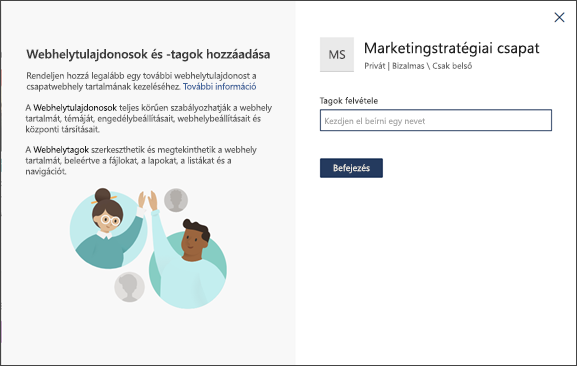
Megjegyzés: A webhely készítője automatikusan tagja a webhelytulajdonosok csoportjának.
-
A SharePoint a Microsoft 365-ben-ban írja be a webhely tagjainak nevét vagy e-mail-címét a Tagok felvétele mezőbe, majd kattintson a Befejezés gombra. A webhelyhez társított Microsoft 365-csoportba felvett tagok automatikusan bekerülnek a webhelytagok csoportjába.
Ha a további tulajdonosokat, tagokat vagy látogatókat csak később szeretné felvenni, kattintson a Kész gombra.
Ha egyéni webhelysablont választott, a webhely tetején megjelenik egy szalagcím, amelyen az új webhely beállítási állapota látható. Ha meg szeretné tekinteni, hogy mely beállítások vannak alkalmazva a webhelysablonra, kattintson a Beállítások

Az így létrehozott webhely meg fog jelenni az Ön által követett webhelyek között. A webhely nem örökli más webhelyek engedélybeállításait és navigációját. További részletekért tanulmányozza A SharePoint-csapatwebhelyek beállításainak kezelése című témakör A webhely engedélyeinek kezelése című szakaszát.
Klasszikus webhely létrehozása
Ha nem a fenti képekhez hasonló tartalom jelenik meg a képernyőn, akkor a rendszergazda klasszikus webhelylétrehozási felhasználói felületet állított be. Ebben az esetben nem tud Microsoft 365-csoportot létrehozni.
-
Kattintson a + Webhely létrehozása elemre.
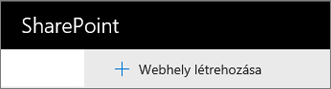
-
Nevezze el a webhelyet, és kattintson a Létrehozás elemre.
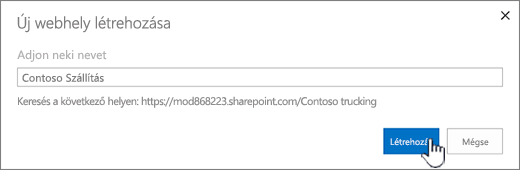
A webhely ekkor a rendszergazda által meghatározott helyen fog létrejönni, és megjelenik a követett webhelyek között is. A webhely nem örökli más webhelyek engedélybeállításait és navigációját.
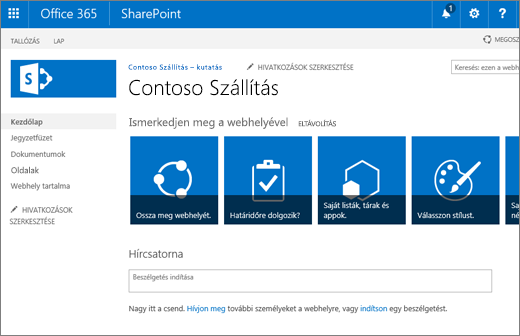
Következő lépések
Most, hogy elkészült a webhely, itt az ideje testre szabni és a lehető leghatékonyabban használni:










